在WPS表格的日常使用中,许多用户都碰到过这样一个烦人的情况:打开工作簿时,屏幕上总会弹出“此操作连接到外部数据源”的提示窗口。即便点击“确定”选择信任该文件,可下一次打开这个提示还是会出现,一次又一次地打断操作节奏,让人不胜其烦。其实,这是因为WPS表格在默认状态下,会对外部数据源的连接进行检查并提示,而想要解决这个问题,关键就在于调整相关设置,从而避免WPS表格外部数据源提示框反复出现。
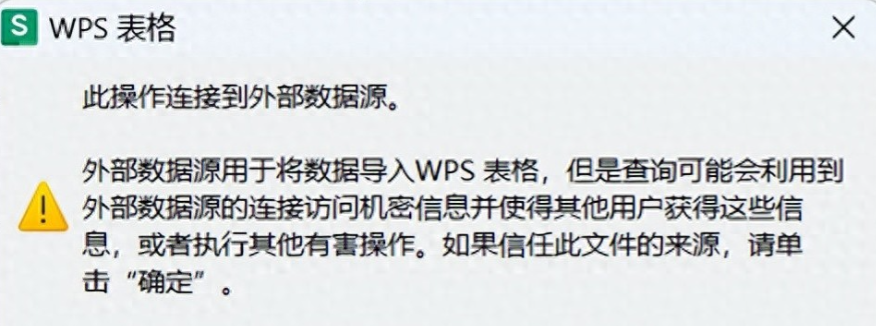
详细步骤:
首先,进入设置界面,点击WPS表格顶部菜单栏中的【文件】选项,在展开的下拉列表里找到【选项】并点击,这时会弹出一个【选项】对话框。
接着,进行外部内容设置,在弹出的【选项】对话框左侧的列表中,仔细查找并点击【外部内容】这一项;然后在对话框的右侧区域,找到【禁止所有数据连接】这个选项并勾选上,最后点击【确定】按钮来保存刚刚设置的内容。
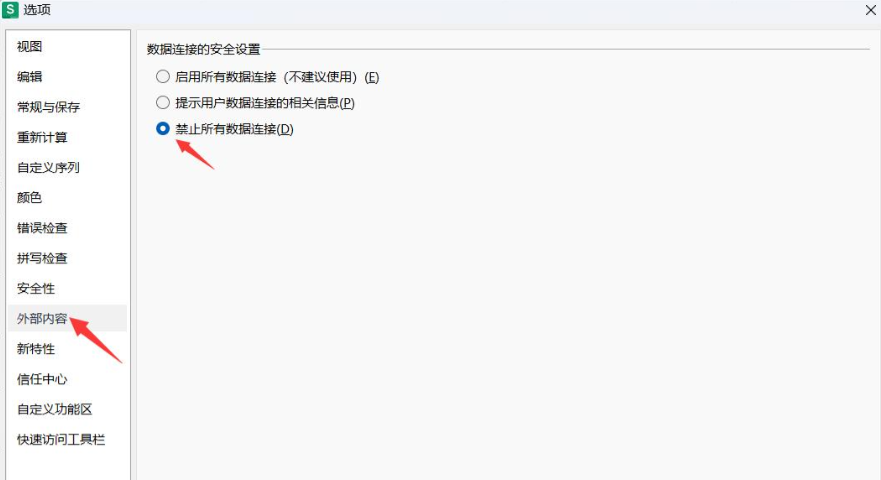
可能有用户会担心,禁止所有数据连接会不会影响表格的正常使用,但这个设置主要是针对那些与外部数据源的连接,对于表格内部的数据编辑、公式计算等常规操作并不会产生影响。完成这些设置后,把当前的工作簿关闭,之后再重新打开,之前那个“此操作连接到外部数据源”的提示框就不会再反复出现了,这样就能让我们在使用WPS表格时更加顺畅,提高工作效率。






